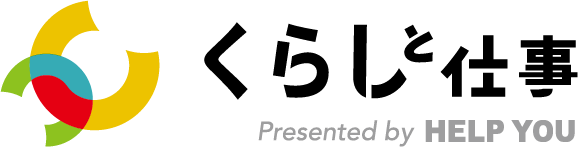辞書登録を使いこなす(Windows)~仕事効率化でくらし充実!(作業編1)
仕事の効率を上げることは、趣味やリフレッシュ、家族との時間などを増やし、くらしを充実させることにつながります。「仕事効率化でくらし充実!」シリーズでは、仕事時間を短縮するための作業やコミュニケーションの小ワザをお伝えしていきます。
世の中には数多くの仕事がありますが、今やほとんどの仕事においてパソコンを使う作業は避けては通れないのではないでしょうか。今回は、そんなパソコンの入力作業を時短する「辞書登録」機能をご紹介します。
ちょっとの手間で、入力作業がグッと快適になりますよ!
目次
ライター
「辞書登録」とは
最近のパソコンはだいぶ誤変換が減ったものの、固有名詞などは正しい変換がなかなか出ないことがありますよね。そういった言葉の正しい表記と読み方をパソコンに登録し、入力した際スムーズに変換させる機能を「辞書登録」といいます。(「単語の追加」、「ユーザー辞書登録」などと呼ぶ場合もあります。)
この機能のよいところは、単語だけではなく、文章やメールアドレスなども登録できるところ。一度登録してしまえば数文字入力するだけで長い文章に変換することができ、作業効率を大幅にアップできますよ。
辞書登録の方法
それでは、実際の登録方法をご紹介します。今回は、多くの方がお使いのWindowsの登録手順のご紹介です。
1.画面右下の言語バーの「ツール」をクリック
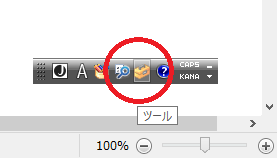
言語バーは、タスクバー(画面下の帯状のもの)に埋め込まれている場合もあります。
2.「単語の登録」をクリック
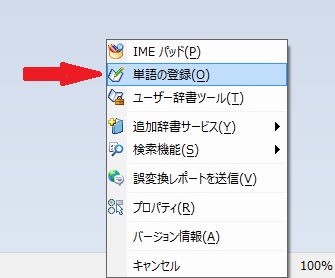
3.登録したい単語・文章の入力
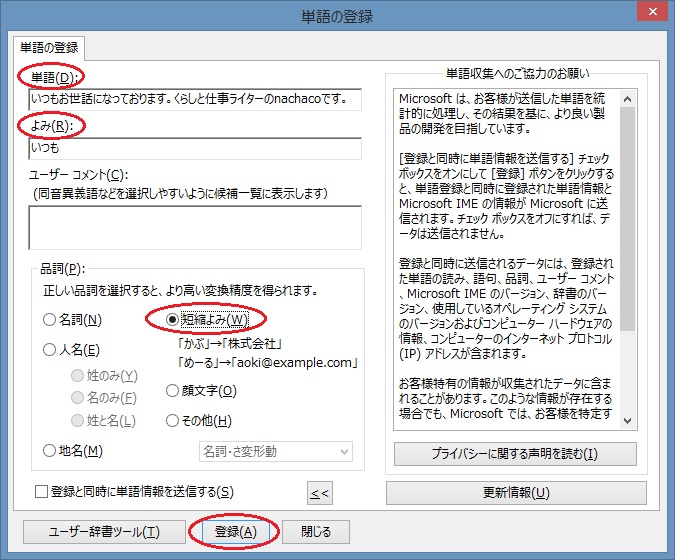
まず、「単語」に登録したい単語や文章を入力します。今回は「いつもお世話になっております。くらしと仕事ライターのnachacoです。」と入力しています。
次に「よみ」に短縮した読み方を入力します。この場合は「いつも」と入力しました。
最後に品詞の項目で「短縮よみ」を選択し、登録ボタンを押せば完了です。今回は文章の登録だったので「短縮よみ」を選択しましたが、登録する単語によって「名詞」や「人名」などを選択してくださいね。
4.実際に入力してみよう
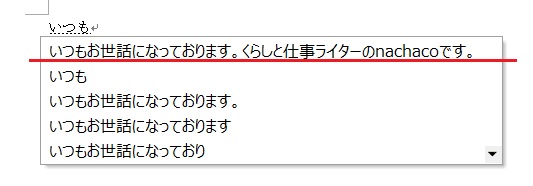
登録が終わったら、実際にその機能を確かめてみましょう。先ほど登録した「いつも」と入力してみると、登録した文章が変換候補として表示され(赤下線部分)、わずか3文字入力するだけで37文字の文章の入力が完了してしまいました!
このほかにも、メールアドレスを登録すればサイトなどへログインする時のメールアドレス入力の時短ができたり、さまざまな応用が可能です。
まとめ
Link